महीने के हर दूसरे मंगलवार, माइक्रोसॉफ्टविंडोज उपयोगकर्ताओं के लिए सुरक्षा अद्यतन धक्का। पिछले कई वर्षों से ऐसा किया जा रहा है। विंडोज 10 अलग नहीं है और ये अपडेट जरूरी हैं। अवसर पर, अपडेट में फीचर अपडेट भी शामिल हो सकते हैं लेकिन वे छोटे होंगे। उदाहरण के लिए, एक छोटा फीचर अपडेट ग्रूव ऐप में मिनी प्लेयर है, या चुनिंदा यूडब्ल्यूपी ऐप में धाराप्रवाह डिज़ाइन है। दुर्भाग्य से, विंडोज 10 में अपडेट के साथ समस्याओं का अपना उचित हिस्सा है। विंडोज 7 शायद ही कभी उनके पास था लेकिन वे विंडोज 10 में एक निरंतर प्लेग हैं। अक्सर, डाउनलोड करते समय अपडेट अटक जाते हैं। अपडेट रद्द करने और फिर से प्रयास करने का कोई तरीका नहीं है जब तक कि यह अपने आप विफल न हो जाए। यहां विंडोज 10 अपडेट को कैसे ठीक किया जाए।
प्रारंभिक जाँच
इससे पहले कि आप Windows 10 की समस्या निवारण शुरू करें, निम्न चेक चलाएँ;
- आप एक स्थिर वाईफाई नेटवर्क से जुड़े हैं। कनेक्शन को यादृच्छिक रूप से तोड़ना सुनिश्चित करने के लिए विंडोज स्टोर से एक छोटा ऐप डाउनलोड करने का प्रयास करें।
- आपका वाईफाई कनेक्शन एक पैमाइश के रूप में सेट नहीं हैकनेक्शन। सेटिंग्स ऐप खोलें और नेटवर्क और इंटरनेट> वाई-फाई पर जाएं। उस नेटवर्क का चयन करें जिससे आप जुड़े हैं और उसके विवरण पृष्ठ पर जाएं। नीचे स्क्रॉल करें और सुनिश्चित करें कि मीटर स्विच बंद है।
- सुनिश्चित करें कि टास्क मैनेजर से BITS सेवा चल रही है। यदि यह नहीं है, तो इसे शुरू करने का प्रयास करें।
- कम से कम एक बार अपने सिस्टम को पुनरारंभ करें और देखें कि क्या समस्या को ठीक करता है।
- जांचें कि क्या आप कोई ऐप चला रहे हैं जो हो सकता हैविंडोज 10 अद्यतन अवरुद्ध। कई उपयोगकर्ता जो विंडोज 10 से थक गए थे अपडेट को स्थापित करने के लिए पुनरारंभ करने से उन ऐप्स को बदल दिया गया जो उन्हें ब्लॉक कर सकते थे। यदि आपने कभी इस तरह के ऐप का उपयोग किया है, तो यह वास्तविक समस्या हो सकती है। अपने सिस्टम से इसे हटा दें या अपडेट स्थापित होने तक इसे अक्षम करें।

स्टैक विंडोज 10 अपडेट को ठीक करें
यदि अन्य सभी विफल रहता है, तो रीसेट विंडोज डाउनलोड करेंएजेंट स्क्रिप्ट अपडेट करें। यह एक अटक अद्यतन सहित विंडोज 10 की कुछ समस्याओं को ठीक कर सकता है। इस स्क्रिप्ट का उपयोग करने के लिए आपको प्रशासनिक अधिकारों की आवश्यकता होगी। सुनिश्चित करें कि सेटिंग्स ऐप और कंट्रोल पैनल ऐप नहीं खुले हैं।
डाउनलोड करें और स्क्रिप्ट निकालें। स्क्रिप्ट पर राइट-क्लिक करें और संदर्भ मेनू से व्यवस्थापक के रूप में चलाएँ चुनें। यदि संकेत दिया जाता है, तो व्यवस्थापक पासवर्ड दर्ज करें। आपको निम्न स्क्रीन दिखाई देगी। Y टाइप करें।
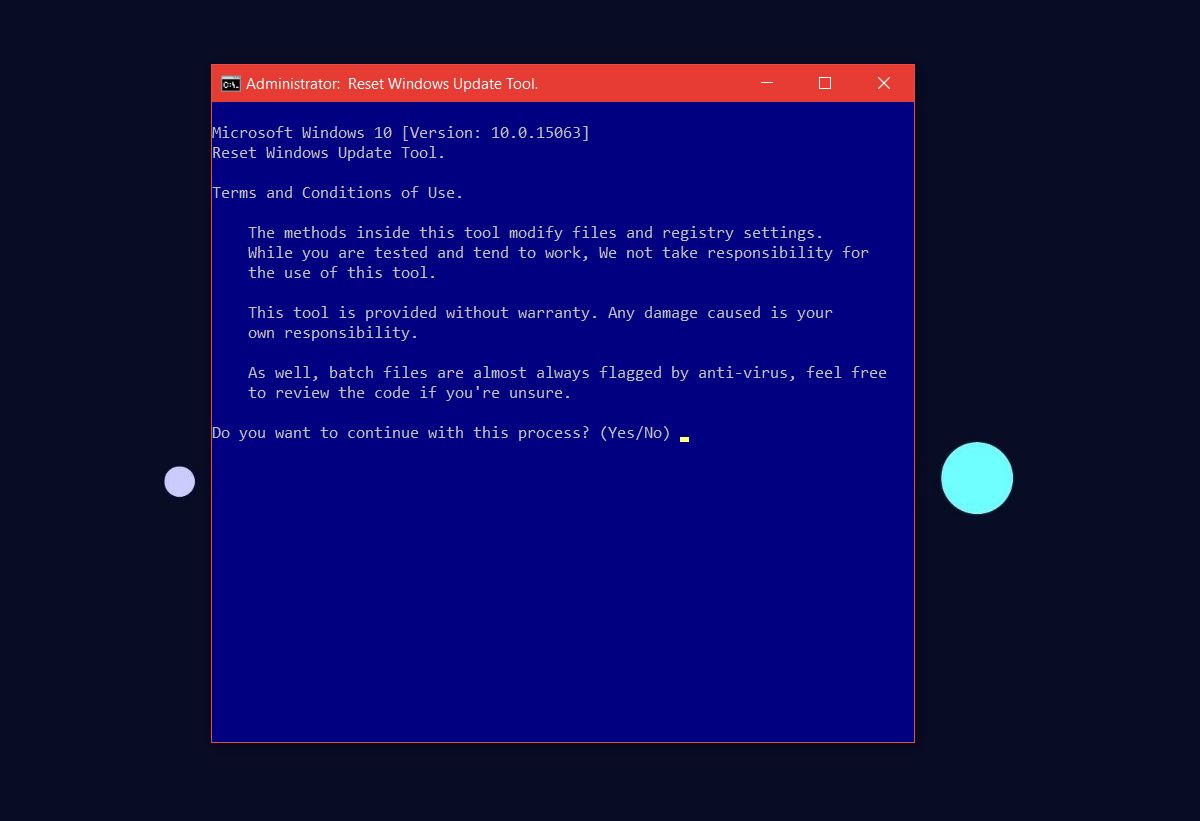
स्क्रिप्ट आपसे पूछेगी कि आप क्या करना चाहते हैं। चूंकि हम अटके हुए विंडोज 10 को ठीक करने की कोशिश कर रहे हैं, टाइप 2, और हिट दर्ज करें।
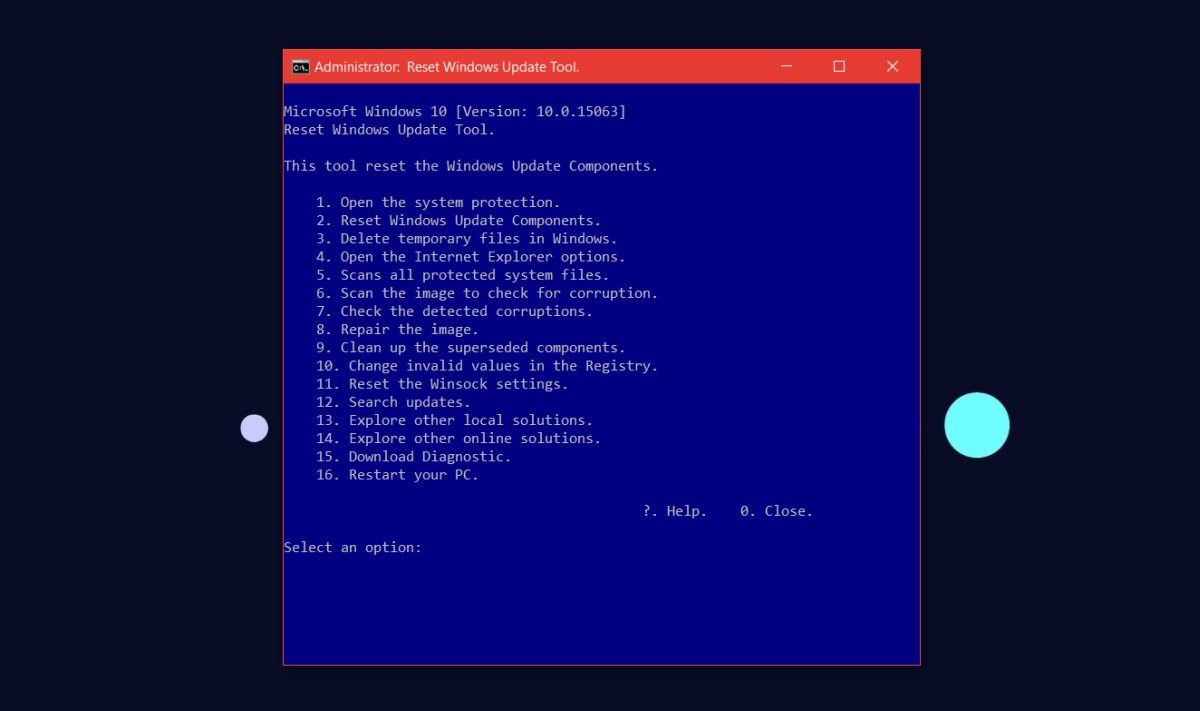
स्क्रिप्ट को काम करने दें। आपको आगे कोई हस्तक्षेप करने की आवश्यकता नहीं है। कमांड प्रॉम्प्ट आपको दिखाएगा कि कौन सी सेवा इसे रोक रही है और फिर से शुरू कर रही है। रुको जब तक यह कहता है कि ऑपरेशन पूरा हो गया है। सेटिंग्स ऐप का लाभ खोलें, और अपडेट के लिए जांच करें। वे बिना किसी और समस्या के डाउनलोड और इंस्टॉल करेंगे।











टिप्पणियाँ